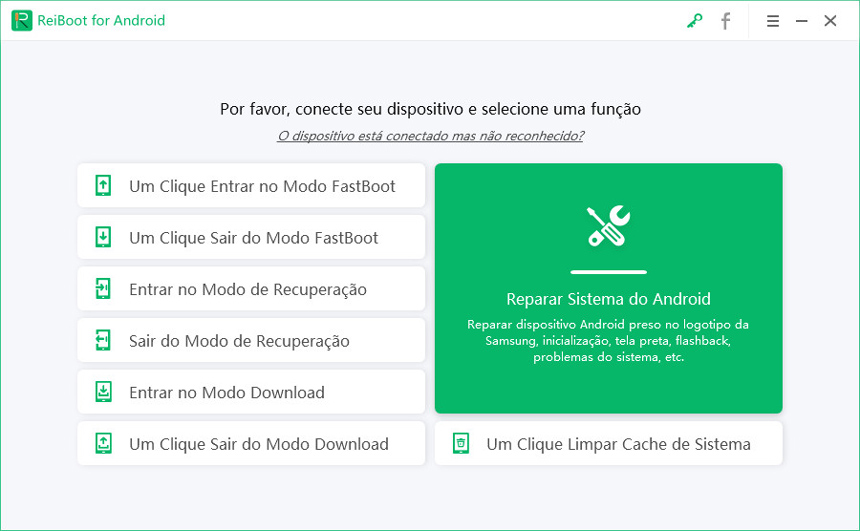[2025]O Que Fazer se Não Conseguir Configurar APN do Android
Alguém tem as configurações APN não estão disponíveis após a atualização do android 10? Não consegue mover os dados?"
As configurações de APN ou nome do ponto de acesso são para usuários móveis de nível avançado, que requerem uma conexão estável com a Internet para funcionar. Pode ser definido como a informação essencial necessária para conectar seu telefone à internet que contém o endereço do seu dispositivo Android que pode ser usado para ter a conexão com a internet.
Às vezes, as configurações de APN no seu dispositivo Android podem ficar bloqueadas ou acinzentadas, fazendo com que não sejam modificadas ou alteradas. Através desta postagem, discutiremos todas as soluções alternativas para modificar as configurações de APN com facilidade!
- Parte 1: Por que Não Consigo Configurar APN Android?
- Parte 2: O que Fazer Quando Não Sei Como Mudar a Configuração do Android?
- 1) Corrija a impossibilidade de alterar as configurações de APN redefinindo para o padrão
- 2) Ative o modo Avião em seu telefone para alterar as configurações de APN
- 3) Remova o cartão SIM para alterar as configurações de APN
- 4) Reinicie seu telefone enquanto estiver conectado ao Wi-Fi para alterar as configurações de APN
- 5) Restaure seu telefone Android e comece de novo para alterar as configurações de APN
Parte 1: Por que Não Consigo Configurar APN Android?
Às vezes, as configurações de APN claro em seu dispositivo para uma determinada operadora podem ser "bloqueadas" de forma que fiquem "esmaecidas" e não possam ser modificadas. Isso geralmente é uma indicação de que eles foram definidos pela operadora conectada no momento e que você não precisa modificá-los. Abaixo estão os problemas comuns de configuração de APN no Android.
- Não é possível editar os nomes dos pontos de acesso existentes.
- Não é possível adicionar o novo APN – o sinal + ou a opção “adicionar” está ausente.
- Não é possível salvar as configurações de APN.
- As configurações de APN não estão disponíveis para o perfil de usuário atual.
Quando isso acontece, é uma indicação clara de que as configurações foram definidas pela operadora de conexão e não podem ser alteradas ou modificadas. Mas, em alguns casos, essas configurações podem ser alteradas seguindo algumas etapas fáceis.
Parte 2: O que Fazer Quando Não Sei Como Mudar a Configuração do Android?
Em alguns casos, essas configurações podem ser alteradas seguindo algumas etapas fáceis. As etapas abaixo irão guiá-lo para resolver o problema que leva à incapacidade de alterar as configurações de APN!
1. Corrija a impossibilidade de alterar as configurações de APN redefinindo para o padrão
A redefinição para o padrão ajudará a desfazer as configurações que sua operadora fez em seu dispositivo e retornará às configurações originais definidas pelo fabricante. As etapas abaixo irão guiá-lo para alterar as configurações de APN manualmente:
- Navegue até as configurações do telefone e selecione a opção "Sem fio e rede".
- Nas configurações sem fio e de rede, clique na opção Redes móveis.
- Agora, role um pouco a página e selecione a opção “Nome do ponto de acesso ou APN”.
5.A partir daqui, clique nos três pontos no canto superior direito da tela do seu dispositivo e selecione a opção Redefinir para o padrão.

Nota: As configurações de APN estão no SIM. caso você não consiga encontrá-lo, considere entrar em contato com sua operadora de telecomunicações para cumprimentá-lo. A operadora fará com que você preencha todos os campos relacionados ao seu SIM e, assim que terminar, clique em Salvar para como configurar APN claro em seu dispositivo Android.
2. Ative o modo Avião em seu telefone para alterar as configurações de APN
Às vezes, as configurações personalizadas da sua operadora são restauradas durante a redefinição do APN. Para evitar que a transportadora preencha automaticamente as configurações de APN, o modo avião funciona.
- Vá para as configurações do seu dispositivo.
Selecione o modo Avião ou Voo a partir daí, ativando-o ou habilitando-o usando um botão deslizante.

3. Remova o cartão SIM para alterar as configurações de APN
Caso o modo Avião não funcione para você alterar as configurações de APN, considere remover seu SIM e siga as etapas abaixo:
- Navegue até as configurações de APN e altere-as de acordo.
Insira o SIM e reinicie seu dispositivo Android. Isso deve ser capaz de corrigir a preocupação que você está enfrentando.

4. Reinicie seu telefone enquanto estiver conectado ao Wi-Fi para alterar as configurações de APN
Você também pode simplesmente reiniciar o telefone para corrigir o problema de não conseguir alterar as configurações do APN no Android. Siga as etapas abaixo para reiniciar o telefone e altere as configurações de APN:
- Conecte seu telefone ao seu Wi-Fi.
- Ao tentar se conectar à rede, reinicie o celular.
- Quando o telefone for reiniciado, ele será conectado automaticamente à rede anterior.
- Depois disso, vá para as configurações de APN para verificar se você não pode editar ou visualizar.
5. Restaure seu telefone Android e comece de novo para alterar as configurações de APN
Se você não conseguir alterar as configurações de APN em seu telefone Android, a última opção é usar um software de reparo do Android para reparar o sistema operacional Android.
Recomendamos o uso do Tenorshare ReiBoot for Android pois é uma ferramenta de reparo Android profissional e fácil de usar, capaz de corrigir vários problemas do Android, como a tela branca do Android e o aplicativo Android travando perfeitamente, etc.
Baixe e instale esta ferramenta em seu computador. Conecte seu dispositivo Android ao computador e clique na opção “Reparar sistema Android”.

Agora, selecione “Reparar agora” e selecione as informações do seu dispositivo na lista.

Em seguida, após selecionar as informações do dispositivo na lista, o download do pacote de firmware começará e o processo levará alguns minutos para ser concluído.

Após o download bem-sucedido do pacote, clique em “Reparar agora” e aguarde todo o processo terminar.

Conclusão
Quando você não consegue alterar as configurações de APN em seu dispositivo Android, não pode editar os pontos de acesso existentes, adicionar novos APN como “+” ou “Adicionar” enquanto não consegue salvar as configurações de APN. Os métodos indicados acima irão ajudá-lo a alterar a configuração de APN em seu dispositivo e permitir que você execute suas tarefas sem se preocupar!